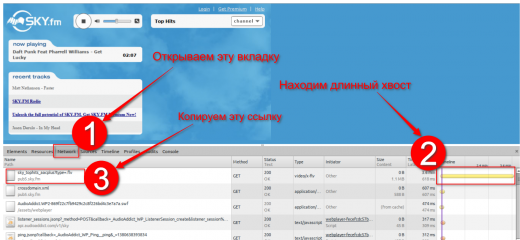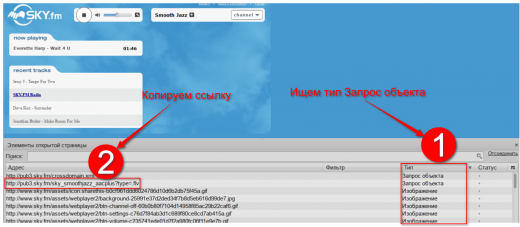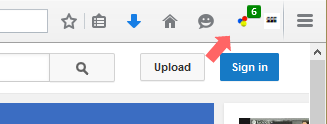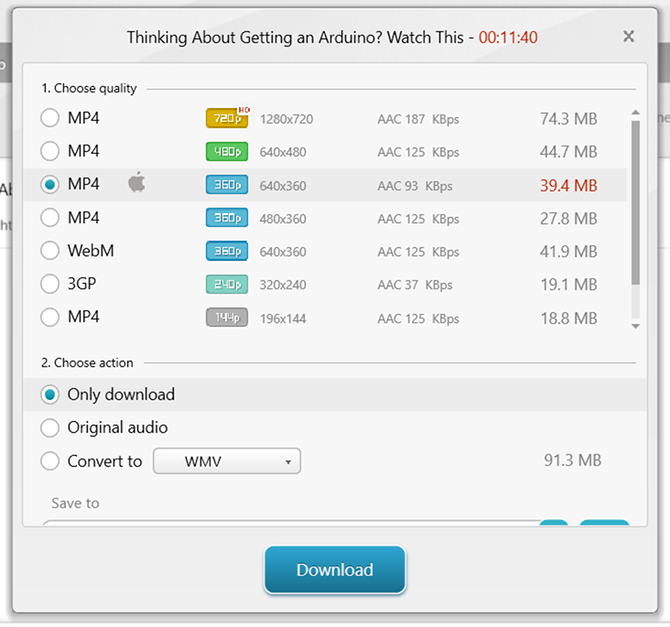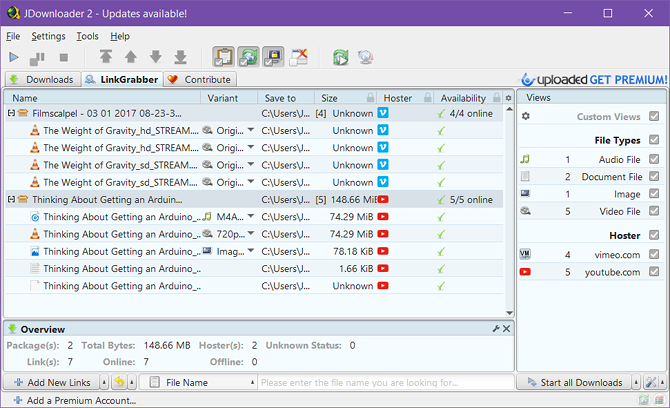как узнать адрес видео на сайте
Как узнать ссылку на видео поток в Google Chrome
Несмотря на то, что сегодня интернетом пользуются как никогда, все же бывают моменты, когда нужно сохранить видеофайл на компьютер.
Проблема: нужно найти URL проигрываемого видео
Представим ситуацию: вы зашли на сайт xxx.xx и там вы смотрите видео, смотрите его прямо в браузере Google Chrome, но видео показывается плохо, то зависает, то что-нибудь еще и вам гораздо удобнее скачать это видео и потом посмотреть на компьютере. Но проблема в том, что вы знаете как включить видео в браузере, но не знаете по какой ссылке это видео можно скачать, ссылки на скачивание видео на сайте нет.
Логично полагать, если браузер показывает видео, значит откуда-то он его качает. В этой заметке я покажу вам, как узнать ссылку с которой качается видео, т.е. как найти ссылку на поток с который проигрывает видеоплеер Google Chome.
Решение
Для примера возьмем любой сайт с видео онлайн, пусть это будет kino50.com. Заходим в просмотр фильма «Пингвины Мадагаскара». Прокручиваем ниже, видим плеер:
Теперь открываем «инструменты разработчика» (Ctrl+Shift+I) и переключаемся на вкладку «Network» (Сеть):
Запускаем проигрывание видео и смотрим какая строка грузится дольше всего (или можно сориентироваться по колонке type). Именно это соединение (строка) является ссылкой на видео файл:
Теперь, кликаем на строку и копируем ссылку на видео:
Видео где показано, как скачивать сегменты и потоки
Не всегда можно найти прямую ссылку на файл, потому что на некоторых сайтах файл разделен на сегменты, а где-то видео показывается из потока. В таких случаях как правило все равно можно скачать видео, но придется найти нужный URL (для сегментов) или использовать видеоплеер в Windows для сохранения потока в файл.
Все это показано в этом видео:
Заключение
В качестве примера был взят случайный сайт. Подобным образом можно получить ссылку на видео практически на любом сайте. Так можно получить ссылку на любой файл, не только на видео, а на любой объемный файл, ссылка на который явно не указана или скрыта. Таким файлом может например быть не видео а аудио файл. Т.е. таким образом вы можете узнать реальную ссылку на файл, который скрыт.
Также, не забывайте, что если вы скачали какой-то файл, то ссылку откуда был скачан файл можно в «Менеджере загрузок» (Ctrl+J):
Что такое url адрес и как его найти?
Всем привет! Теперь довольно часто мы сталкиваемся с таким понятием, как «url адрес». Но не всегда понимаем о чем идет речь. А ведь это составляющая интернета, без которых невозможна его работа. В этой статье речь и пойдет о том, что такое этот самый url адрес, как его найти, и что он из себя представляет.
Любая страничка в интернете имеет свой уникальный адрес, который необходимо набрать, что бы посетить ее или же переслать товарищу, если хотим поделиться найденной информацией. По сути, URL является параметром такого атрибута, как «href», при помощи которого создаются различные гиперссылки
URL строится аналогично адресу нашего места пребывания: улица, дом, квартира, этаж. Например, протокол HTTPS – это улица, номером дома может служить название сайта, а вот путь непосредственно к определенной странице сайта можно обозначить как квартиру. Аналогичным образом определяются и URL изображения или файла – это то место, где они располагаются.
Аббревиатура URL (Universal Resource Locator) означает – универсальный указатель ресурса. Т.е. – это и есть тот самый адрес сервера, на котором находится искомый ресурс. URL обладает определенной структурой, но об этом чуть позже.
Как это ни странно, но не все пользователи представляют себе, где взять этот самый URL-адрес. А здесь все зависит от того, какой именно URL нам необходимо найти. Если это адрес сайта, то его мы берем в адресной строке браузера.
Он может быть как длинным, так и коротким, в зависимости от того на главной странице сайта мы находимся или же на его других страничках. Кроме адреса сайта, адрес имеется и у отдельных файлов. Которые входят в состав контента сайта. И это не удивительно, ведь они где-то располагаются.
Например, мы просматриваем в ВК записи и наткнулись на интересную картинку. Нам захотелось поделиться ею, отправив ее адрес друзьям (пусть даже не в ВК). Нажав правой кнопкой мыши на картинке откроется окно, где находим «копировать URL картинки».
В результате будет скопирован ее адрес, который можно переслать любым известным способом. Если этот адрес вставить в текстовый редактор, то он будет выглядеть следующим образом:
В конце адресной строки вы видите окончание jpg, которое и указывает, что сохраненный вами адрес принадлежит файлу-картинке. Аналогичным образом будет выглядеть адрес и для любых других файлов, которые вы скачиваете с интернета. Только в конце будет стоять тот атрибут, который указывает на тип скачиваемого файла.
Самое интересное, понятие URL появилось в 1990 году в Женеве. «Изобретателем» этого термина стал Тим Бернерс-Ли. Первоначально URL нужен был для обозначения отдельных файлов, их расположения в мировой сети. Впоследствии его стали использовать для обозначения уже всех ресурсов интернета.
Что значит url ссылка на изображение, сайт, канал или видео?
Итак, что такое URL ссылка уже мы определились. Это адрес или ресурса, или файлов в интернете, их место расположение. При помощи URL можно определить, где находится тот или иной объект.
Просматривая на Яндексе картинки, вы можете спокойно найти ее ссылку, нажав правой кнопкой мыши. В открывшемся меню выбираем или «копировать адрес ссылки», или сохранить ее.
В первом варианте вы копируете именно ссылку, которую можно потом вставить в адресную строку любого другого браузера или же сохранить у себя в текстовом редакторе, что бы потом вновь посетить данное место с этим файлом. Во втором случае у вас на жестком диске сохраняется веб-страничка.
У каналов, например Ютуб, так же имеются свои адреса. Выяснить его довольно просто. Для начала вы входите в свой аккаунт на сайте youtube.com. Затем, в правом верхнем углу находите значок своего профиля, обычно это или ваше фото, или какая-либо аватарка. Нажав на нее, вы переходите на свою страничку, которая и является URL с идентификатором канала.
Например, youtube.com/channel/UCUZHFZ9jIKrLroW8LcyJEQQ. Это и есть стандартный адрес любого канала, а вот символы, которые идут в конце ссылки являются уникальным идентификатором. У каждого автора канала он свой.
Таким образом, любой URL-адрес любого объекта, будь то сайт или же картинка, видео, аккаунт в ВК или одноклассниках, отображается в адресной строке браузера. Скопировав его, вы сможете или сохранить эту ссылку, или отправить ее своим знакомым.
Какова структура url адреса или запроса?
Структура URL является иерархической. URL-адрес для размещения документа, изображения, станицы, и других прочих файлов выглядит следующим образом:
Сейчас основополагающим является такой параметр, как URI. Это Uniform Resource Identifier, что означает «Унифицированный идентификатор ресурса». Именно с его помощью можно идентифицировать любой ресурс в интернете. Это и сам сайт, и его файлы. Сюда же входит и адрес вашего электронного почтового ящика.
Этот самый URI состоит URL, который является Унифицированным Указателем Ресурса и URN (Uniform Resource Name), что переводится как Унифицированное Наименование Ресурса.
URN предназначен для идентификации конкретного объекта по его названию в пространстве имен. URL, как уже указывалось, характеризует местоположение этого объекта в интернете и обеспечивает к нему доступ. Таким образом, в URL входит имя сайта и его расположение. Что же касается URN, то это может быть или же только адрес сайта (или какого-либо ресурса), или же его имя, т.е., это тот метод с помощью которого мы попадает на искомый ресурс.
Если говорить об истории создания этих понятий – то это все тот же 1990 год. Правда, развитие в этом направлении не стоит на месте, в 1998 году выходит уже новая версия URI. Хотя мы и до сих пор используем термин URL, однако еще в 2002 году появилось сообщение, что он устарел и надо использовать вместо него термин URI.
Таким образом, URI – это сегодня наиболее общая система идентификации. Она может включать в себя как оба идентификатора URN и URL, так и каждый из них по отдельности.
Что такое url blacklist
Блеклист (blacklist) – это черный список тех сайтов, которые несут в себе вредоносный или вирусный материал. С такими сайтами мы сталкиваемся довольно часто. Например ваш браузер или антивирусник при попытке посетить какой-либо сайт выдал сообщение, что доступ на него запрещен, так как он может навредить системе.
Сейчас в интернете есть много сайтов, которые под видом невинной информации несут в себе определенную угрозу. Чаще всего такая надпись появляется на тех сайтах, которые предлагают купить что-либо, введя данные карты.
Ничего страшного в этом нет, существуют специальные сайты или блеклисты, которые отслеживают таких вредителей. Одним из популярных является блеклист от Google. Каждый пользователь может войти на такой блеклист и пожаловаться на тот или иной сайт.
Вот, впрочем и все. А для тех, кто хочет более подробно ознакомится с урлом сайта, как его оформить правильно и что это такое, советую посмотреть приведенное ниже видео.
Секреты Google: 5 способов найти прямую ссылку на любой фильм
Содержание
Содержание
Для любителей кино поиск прямых ссылок на фильмы остается актуальной проблемой. Существуют тысячи сайтов, где можно посмотреть очередной блокбастер, не посещая кинотеатров. Проблема таких сервисов в рекламе, которая заполоняет всю страницу, а также появляется во время просмотра. Избавиться от этого можно, просто скачав фильм через прямую ссылку. Нам поможет в этом Google.
Поисковые системы имеют множество полезных функций, о которых знают немногие пользователи. Далее мы рассмотрим способы поиска прямых ссылок для скачивания любых фильмов. Предложенные методы выручат, если нет возможности или желания использовать торренты или аналогичные сервисы.
Подойдет любой браузер. Кроме того, нам понадобится название фильма на русском языке и оригинальное название (можно посмотреть в Википедии).
Предложенные методы универсальны и подходят для ПК, ноутбуков, смартфонов, планшетов и других мультимедийных устройств с браузером. Установка дополнительного софта не требуется.
Важное уточнение
В качестве примеров, за исключением третьего способа, использовались оригинальные названия фильмов. В большинстве случаев это означает скачивание видео без перевода. Локализация фильма может отразиться на названии. Например, используемый в качестве одного из примеров фильм «Типа крутые легавые» имеет оригинальное название «Hot Fuzz».
Способ 1: Поиск фильмов по указателям
Итак, после запуска браузера нужно ввести в поисковую строку Google следующий код:
где вместо (название фильма) нужно указать соответствующий фильм.
Пример для фильма «Джентльмены» (The Gentlemen):
1. Прописываем в поисковой строке следующее:
2. Теперь достаточно пройтись по первой десятке сайтов в выдаче, чтобы найти интересующее видео в каталогах.
Чтобы быстрее найти в списке каталога нужный файл, можно воспользоваться функцией поиска на странице, которая вызывается комбинацией клавиш Ctrl+F.
3. После нажатия на ссылку с файлом начнется автоматическое скачивание или воспроизведение. Если стоит цель скачать фильм, то в открывшемся окне заходим в меню.
4. Выбираем пункт «Скачать», и дожидаемся завершения загрузки.
Фильм скачан, приятного просмотра.
Ссылку из каталога после перехода на сайт можно использовать для закачки через любой менеджер загрузок или встроенное средство загрузки в браузере.
Способ 2: Поиск фильма в заданном формате
Иногда возникает необходимость получения прямой ссылки на фильм в определенном формате. Например, в целях экономии внутренней памяти устройства.
Для этого нужно прописать следующий код в строке поиска Google:
intitle:index.of? mkv (название фильма), где mkv — интересующий формат.
Как это выглядит на примере фильма «Исчезнувшая» (Gone Girl).
Вместо «mkv» можно использовать любой другой интересующий формат. Важно, чтобы воспроизводящее устройство поддерживало работу с файлами этого расширения.
Способ 3: Волшебные кавычки
В этом случае мы обращаемся уже не к каталогам, а непосредственно к сайтам, отыскивая нужные страницы по интересующим ключам. В этом нам помогут кавычки («»), которые мы будем использовать в поисковой строке.
Сразу стоит отметить, что эффективность этого метода значительно ниже, поэтому придется основательно покопаться в списке выдачи Google.
Чтобы найти кино в таком случае, нужно ввести в поисковой строке набор ключей:
«(название фильма)» «фильм» «скачать» «.mp4»
«(название фильма)» «фильм» «скачать сейчас»
Как это выглядит на примере фильма «Типа крутые легавые» (Hot Fuzz).
Другой пример с фильмом «Джокер» (Joker).
Недостатки этого способа можно заметить даже по скриншотам: большинство сайтов с интересующими ключами просто не предлагают скачать фильм, и могут быть совсем неуместными.
Способ 4: Кавычки + указание расширения файла
Используя этот метод, можно найти файлы с искомым названием и форматом. Как правило, в команде используется несколько значений, что расширяет область поиска. Кавычки в этом случае пригодятся для того, чтобы удалить из списка выдачи страницы, где встречается одно из слов названия фильма.
Выглядит это примерно так:
«(название фильма)» filetype:avi | filetype:mp4 | filetype:mkv, где количество форматов можно расширить.
В качестве примера приведем уже упомянутый фильм «Исчезнувшая» (Gone Girl).
Способ 5: Ищем название фильма в URL
Название фильма обычно находит свое отражение в URL-адресе страницы (ссылке на сайте). Это можно использовать в поиске. Возможность прямого скачивания в таком случае не гарантирована.
Для этого нам потребуется следующая команда:
inurl:.mkv+(название фильма).
Как это выглядит на примере фильма Начало (Inception).
Все предложенные способы подходят для поиска фильмов, музыки, изображений или документов.
Знаете другие методы? Поделитесь ими с остальными.
Самый простой способ добыть ссылку на видео, mp3 и тому подобное 🕔 1 мин.
Внимательные читатели уже знакомы с DowloadHelper, плагином для браузера Mozilla Firefox (почитать и скачать можно в этом посте). Подробно рассказывалось, как с его помощью можно скачивать изображения на странице превью, не открывая каждый исходный файл.
После постов “Как сделать простой MP3-плеер в посте” и “Вставляем в пост видеоплеер, не загружая файлы” больше всего не очень опытных пользователей напугала система “добычи” ссылки на MP3, FLV или, например, MP4-файлы. С плагином DownloadHelper этот процесс превращается в сплошное удовольствие.
Ничего не поняли? 🙂 Посмотрите предыдущий пост с фильмом “Свадебный переполох”, прочитайте указанные выше посты про видео- и mp3-плееры. Принцип такой: находим в Интернете файл и собираем плеер, не загружая видеоаудиофайл, а только указывая на него ссылку. Понятнее?
Подробно о создании такого простого, но очень удобного видеоплеера рассказано в упомянутой статье “Вставляем в пост видеоплеер, не загружая файлы”.
В итоге нам нужно получить примерно такой код:
Самое важно – это получить ссылку на видеофайл — http://media.win.online.ua/d1/005/052/179/145917.flv. И здесь на помощь приходит плагин.
1. После установки плагина (как устанавливать плагины Firefox подробно написано в этом посте), в панели браузера появится вот такой значок:
Вначале он будет неактивный (серого цвета). Но когда мы переходим на страницу с медиафайлами, значок станет цветным и начнет вращаться – плагин что-то обнаружил.
Для скачивания (конвертации, получения ссылки…) видео переходим на страницу с ним и нажимаем воспроизведение (просмотр видео).
Теперь нажимаем на черную стрелочку справа от разноцветного значка плагина, выбираем нужный файл (в данном случае он один) и в выпадающем меню нажимаем на “Копировать ссылку”. Всё!
Эта система работает на 99% сайтов и позволяет получать ссылки на любые медиафайлы: фото, видео, аудио разных форматов.
В нашем случае мы скопировали ссылку http://media.win.online.ua/d1/005/052/179/145917.flv. По ней можно скачать видео или вставить ее в код, как описано выше.
Вопросы по теме прошу задавать в комментариях. Спасибо за внимание! Получайте удовольствие в Интернете!
Вечно ваш, дядя Шурик.
Опубликовано: 14 Июня 2010 г. 11:19
Если вы нашли ошибку, пожалуйста, выделите фрагмент текста и нажмите Ctrl+Enter.
Как вытащить ссылку на потоковое видео
В интернете существуют тысячи онлайновых станций, круглосуточно вещающих самую разнообразную музыку. Можно слушать их непосредственно на соответствующих сайтах или специальных каталогах типа Shoutcast или TuneIn, но гораздо удобнее делать это в обычном десктопном плеере. Во-первых, это позволяет создавать из разных станций списки по жанрам или настроению, а во-вторых, некоторые плееры умеют еще и записывать прямой эфир.
Многие каналы прямо на своих сайтах приводят ссылки для воспроизведения в плеере, но далеко не все. И это вполне понятно, создатели сайта не хотят вас отпускать со своего сайта, чтобы показать вам побольше рекламы. Можно, разумеется, подсмотреть требуемую ссылку в исходном коде, но она бывает иногда так искусно спрятана, что человеку без знания HTML может быть трудно разобраться. Поэтому мы хотим вас познакомить с легким способом получения адреса потока практически любой станции.
Для пользователей Google Chrome
1. Открываем страницу станции в своем браузере.
2. Нажимаем F12. Открывается панель инструментов для разработчиков.
3. Перезагружаем страницу, после чего включаем воспроизведение.
4. В открытой внизу панели переходим на вкладку Network и ищем в колонке Timeline самое длительное соединение.
5. Щелкаем правой кнопкой мыши по ссылке и копируем ее в буфер обмена.
Здесь надо сказать, что бывают разные варианты и иногда полученную ссылку надо немного изменить. Например, в приведенном случае она имеет вид http://pub5.sky.fm/sky_tophits_aacplus?type=.flv и работать не будет. Но если убрать ее хвост, после вопросительного знака включительно, то все заиграет. Так что нужно экспериментировать.
Для пользователей Firefox
Если вы пользуетесь этим замечательным браузером, то у вас наверняка установлено расширение Adblock Plus. А если еще нет, то обязательно установите его, ведь оно не только отлично режет рекламу, но и поможет нам искать нужную ссылку на музыку.
1. Открываем сайт станции в Mozilla Firefox.
2. Нажимаем сочетание клавиш CTRL+SHIFT+V после чего открывается список элементов просматриваемой страницы.
3. В этой таблице обращаем внимание на колонку Тип и находим в ней значение Объект или Запрос объекта.
4. Часто таких записей несколько, поэтому опытным путем находим подходящую. В приведенном на скриншоте случае видим знакомую уже по описанию выше ссылку, которую надо точно так же укоротить.
У меня все равно не играет, в чем дело?
Скорее всего вам попалась радиостанция, которая определяет каким образом вы подключаетесь к ее каналу — через браузер или просто из плеера и блокирует такое соединение.
У данного сайта на бэкграунде играет видео.
Как его вытащить и сохранить себе на компьютер?
Если видео с youtube – очень просто!
1.Если оно встроено в сайт – запускаем его, затем щелкаем на значок youtube и нас перебросит на youtube.
2.Затем переходим в адресную строку youtube.com/. и дописываем перед этим «ss», таким образом получиться адрес вида ssyoutube.com/. – вот туда и переходим и скачиваем.
Так же есть программы, которые скачивают, если указать им ссылку на видео на youtube или другом популярном сервисе. Например, Download Master(westbyte).
5 инструментов для загрузки или захвата потокового видео с любого веб-сайта
Как закачать видео с YouTube, Facebook, Instagram, Vimeo, Dailymotion, Lynda, Twitter, Udemy и сотни других сайтов? Есть несколько проверенных программ и расширений, которые легко это сделают.
1. Video DownloadHelper
Доступно на: Chrome, Firefox.
Поддерживаемые сайты: YouTube, Facebook, Instagram, Vimeo, Dailymotion, Lynda, Twitter, Udemy и сотни других сайтов.
Расширение Video DownloadHelper добавляет кнопку рядом с адресной строкой вашего браузера. Всякий раз, когда вы сталкиваетесь с онлайн-видео, просто нажмите кнопку, чтобы загрузить любое видео на текущей странице.
2. 4K Video Downloader
Доступно на: Windows, Mac, Linux.
Поддерживаемые сайты: YouTube, Facebook, Vimeo, Flickr, Dailymotion и несколько других сайтов.
Просто скопируйте URL-адрес онлайн-видео и вставьте его в 4K Video Downloader. Загрузка доступна в 8K, 4K, 1080p или 720p и в форматах MP4, MKV и FLV. Или вы можете загрузить только аудио в форматах MP3 или M4A.
3. Freemake Video Downloader
Доступно на: Windows.
Поддерживаемые сайты: YouTube, Facebook, Liveleak, Veoh, Vimeo, Dailymotion и десятки других сайтов.
Freemake Video Downloader — один из самых популярных инструментов для скачивания видео. Он полностью свободен, прост в использовании и относительно гибкий по сравнению с параметрами качества и формата. Единственным недостатком является то, что он доступен только в Windows.
Видео можно загружать в нескольких форматах, включая AVI, FLV, MKV, MP4 и WMV.
4. JDownloader
Доступно на: Windows, Mac, Linux.
Поддерживаемые сайты: практически любой сайт с потоковым видео.
JDownloader похож на Freemake Video Downloader. Вы берете URL-адрес любой страницы, на которой есть потоковое видео, вставляете ее в приложение и просматриваете ссылки для всех видео, которые она может обнаружить. Вы можете выбрать, какие из обнаруженных видеороликов вы хотите скачать.
5. youtube-dl
Доступно на: Windows, Mac, Linux.
Поддерживаемые сайты: YouTube, Facebook, HBO, Metacafe, Vimeo, Dailymotion и тысячи других сайтов.
Особенности включают в себя несколько параметров выбора и качества видео, обработку списка воспроизведения, ограничение скорости загрузки, загрузку пакетного видео, автоматическое именование файлов, включение рекламы (в настоящее время экспериментальное) и загрузку субтитров (для таких сайтов, как YouTube).
Поддерживаются следующие форматы: 3GP, AAC, FLV, M4A, MP3, MP4, OGG, WAV и WEBM.
Спасибо, что читаете! Подписывайтесь на мой канал в Telegram и Яндекс.Дзен. Только там последние обновления блога и новости мира информационных технологий.
Респект за пост! Спасибо за работу!
Хотите больше постов? Новости технологий? Обзоры гаджетов? Для всего этого, а также для продвижения сайта, развития, покупки нового дизайна и оплаты хостинга, мне необходима помощь от вас, читатели. Подробнее о донатах читайте на специальной странице.
На данный момент есть возможность поддержать меня через Яндекс Деньги:
И PayPal. Спасибо! Все собранные средства будут пущены на развитие сайта. Поддержка проекта является подарком владельцу сайта.